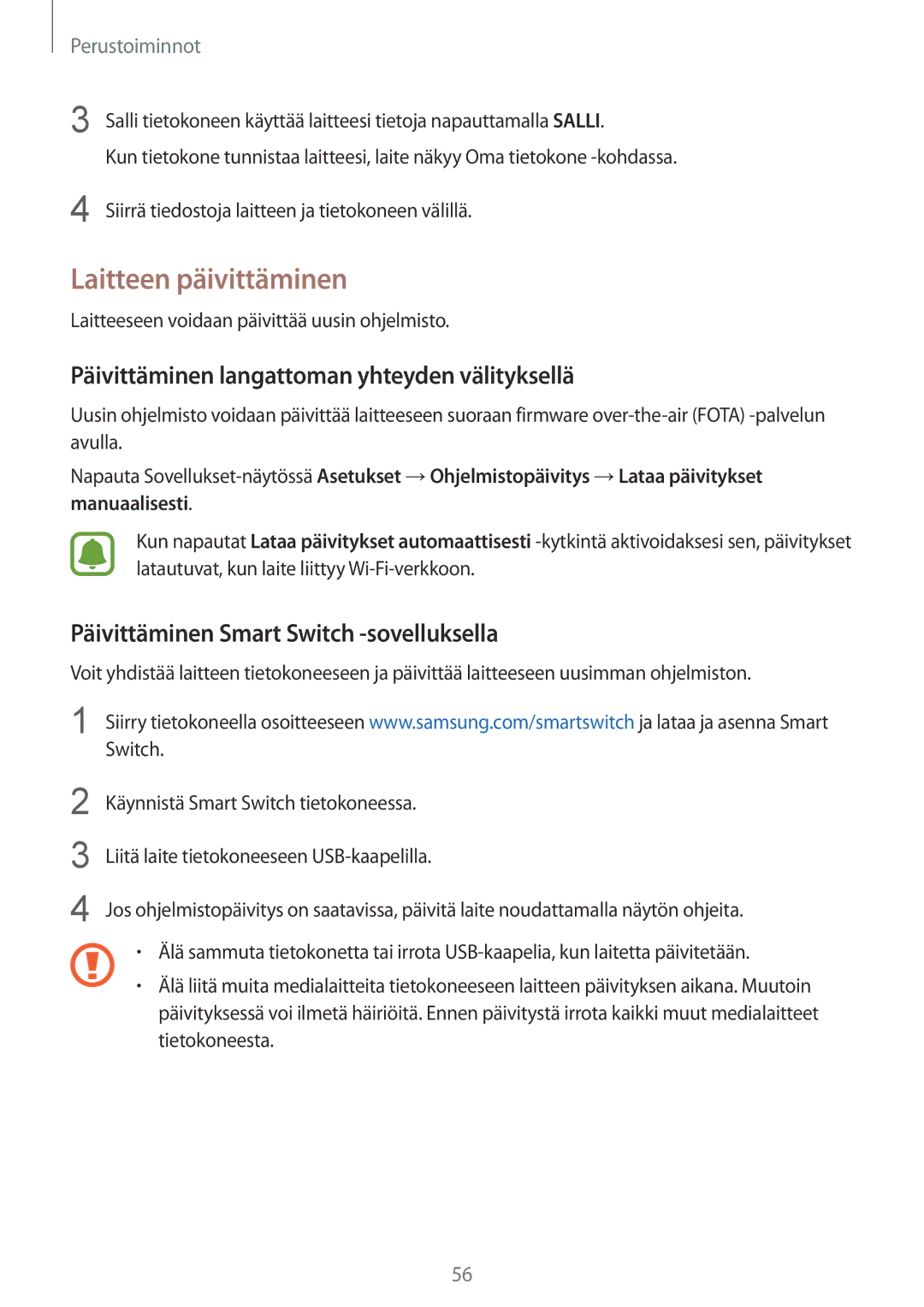Perustoiminnot
3 | Salli tietokoneen käyttää laitteesi tietoja napauttamalla SALLI. |
| Kun tietokone tunnistaa laitteesi, laite näkyy Oma tietokone |
4 | Siirrä tiedostoja laitteen ja tietokoneen välillä. |
Laitteen päivittäminen
Laitteeseen voidaan päivittää uusin ohjelmisto.
Päivittäminen langattoman yhteyden välityksellä
Uusin ohjelmisto voidaan päivittää laitteeseen suoraan firmware
Napauta
Kun napautat Lataa päivitykset automaattisesti
Päivittäminen Smart Switch -sovelluksella
Voit yhdistää laitteen tietokoneeseen ja päivittää laitteeseen uusimman ohjelmiston.
1 Siirry tietokoneella osoitteeseen www.samsung.com/smartswitch ja lataa ja asenna Smart Switch.
2
3
4
Käynnistä Smart Switch tietokoneessa.
Liitä laite tietokoneeseen
Jos ohjelmistopäivitys on saatavissa, päivitä laite noudattamalla näytön ohjeita.
•Älä sammuta tietokonetta tai irrota
•Älä liitä muita medialaitteita tietokoneeseen laitteen päivityksen aikana. Muutoin päivityksessä voi ilmetä häiriöitä. Ennen päivitystä irrota kaikki muut medialaitteet tietokoneesta.
56